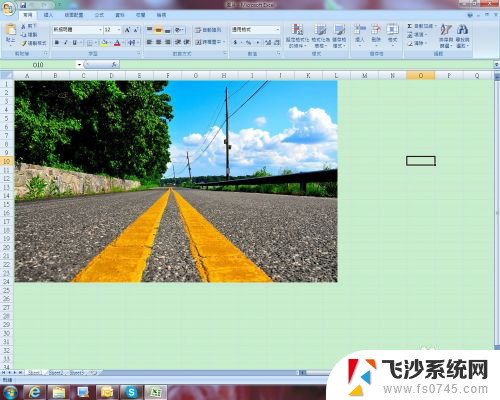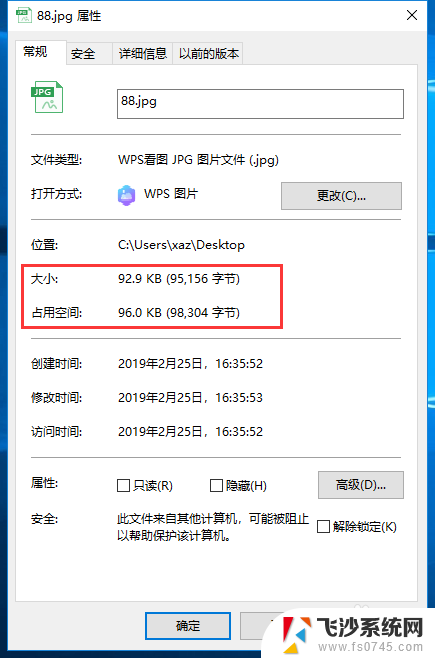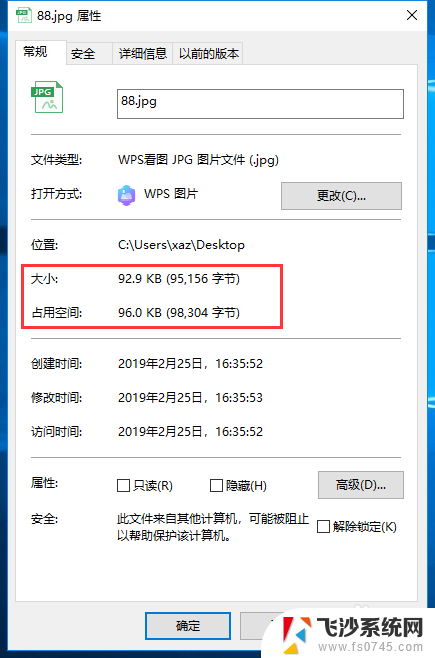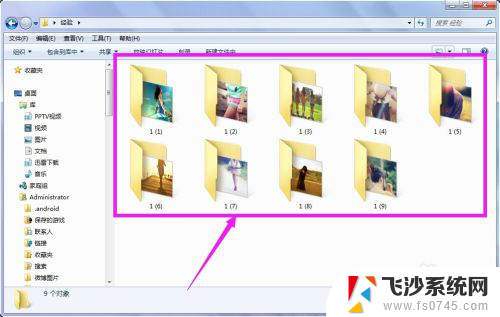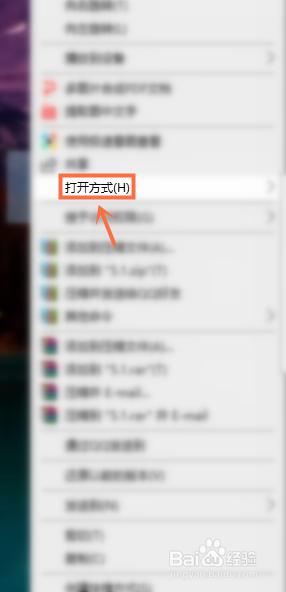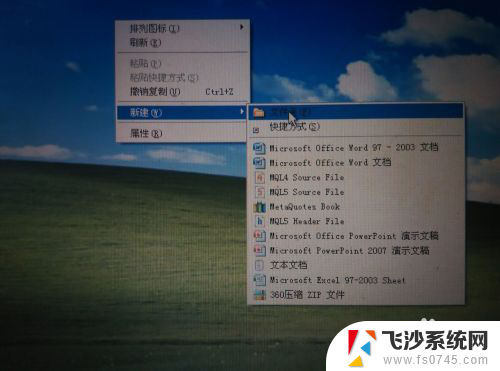excel图片如何压缩 批量压缩Excel中的图片
更新时间:2023-11-25 15:49:11作者:xtliu
excel图片如何压缩,在现代工作中,Excel已经成为我们日常工作不可或缺的工具之一,随着我们在Excel中插入大量图片的需要增加,文件的大小也随之增长。这不仅占用了我们宝贵的存储空间,也会导致文件传输和共享的困难。我们需要一种有效的方法来压缩Excel中的图片,以便节省空间并提高工作效率。本文将介绍如何使用批量压缩Excel中的图片,并提供一些实用的技巧和建议,帮助您轻松应对这一问题。
方法如下:
1.导入需要添加的图片,调整好位置以及大小
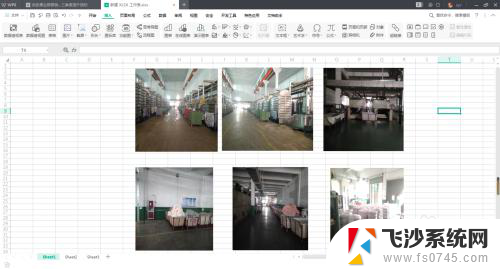
2.随便单击图片,左上方出现压缩图片菜单。单击该菜单。
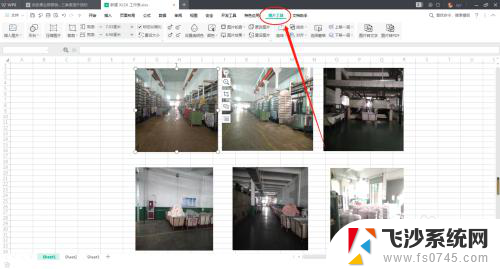
3.点击压缩图片。
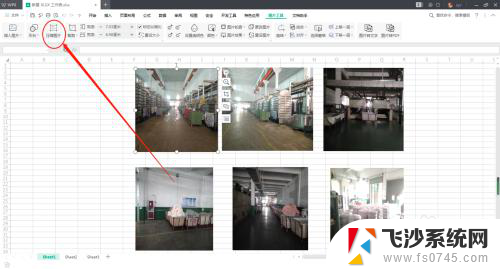
4.选中“文档中的所有图片”;更改分辨率,“打印”为200dpi。压缩较少,但质量高,如果需要强力压缩,可以选择“网页/屏幕”,然后点击确定。
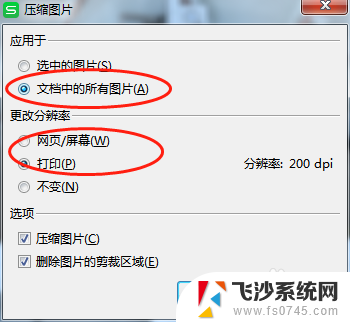
5.最后保存,即可压缩完成。
以上是有关如何压缩Excel图片的全部内容,如果您遇到相同的问题,可以参考本文中介绍的步骤进行修复,希望这对您有所帮助。